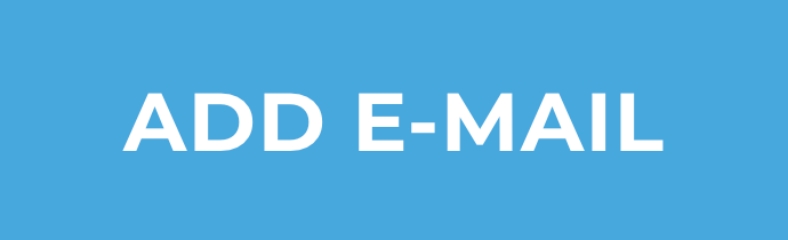Find alle relevante oplysninger om betal...
Find alle relevante oplysninger om betalingsmetoder, automatisk optankning af din konto, saldounderretninger, og hvordan du genererer rapporter.
Find alle relevante oplysninger om betalingsmetoder, automatisk optankning af din konto, saldounderretninger, og hvordan du genererer rapporter.
GatewayAPI er som udgangspunkt et pay-as-you-go-system. Ved at tilføje kredit til din konto kan du sende SMS’er eller betale for abonnementer fx for keywords og shortcodes m.fl. Du kan tilføje kredit ved at gå til dit dashboard, klikke på “Billing” og derefter “Buy Credit”.
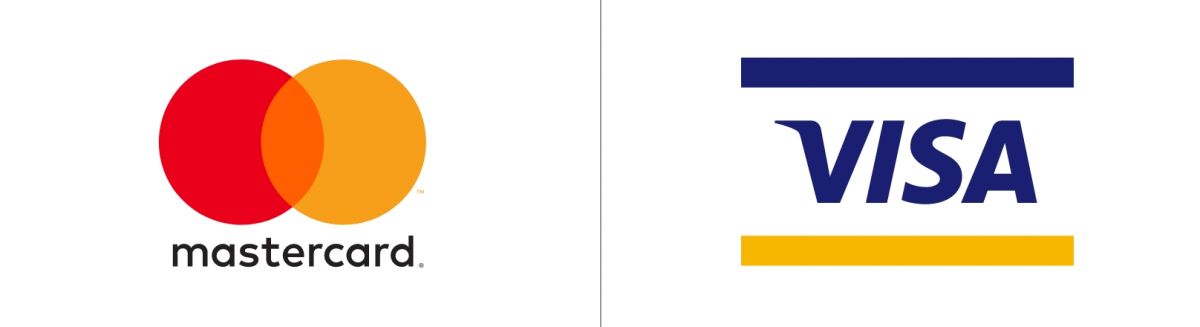
For at kunne sende en faktura, skal vi bruge følgende information:
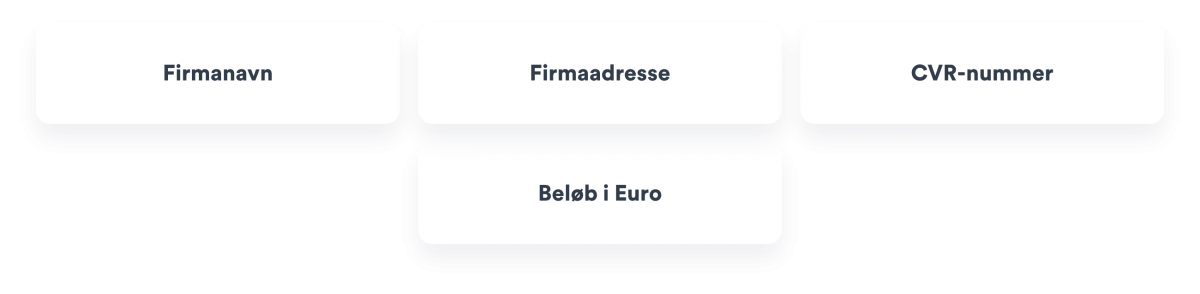
Når du foretager en betaling, kan du markere afkrydsningsfeltet “Save card for later use”. Efter købet kan du indstille automatisk betaling under “Billing” og “Automatic payment”. Når automatisk betaling er slået til, vil din optankning automatisk ske, når du sender din næste SMS efter at have ramt den valgte grænse.
Trin 1:
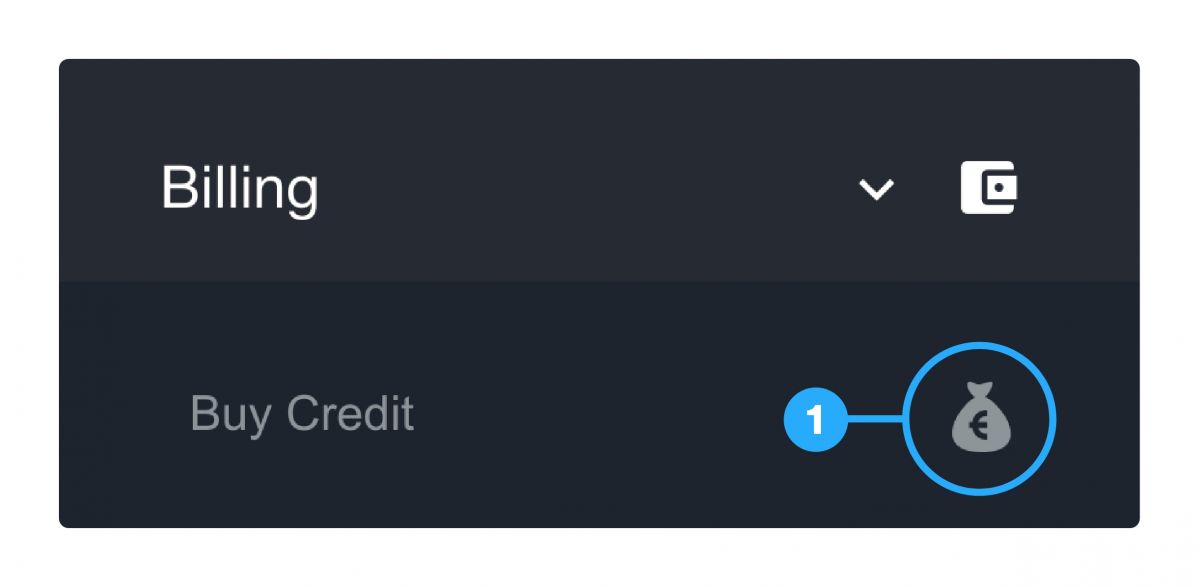
Trin 2:
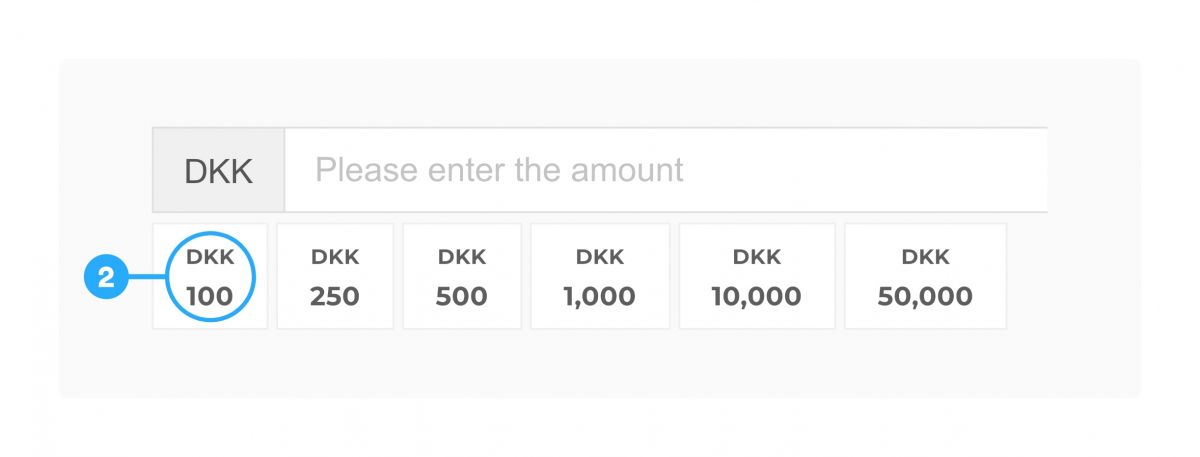
Trin 3:

Du kan indstille et minimumsbeløb under “Billing” og “Billing details” for automatisk at modtage en e-mail, hvis din kontosaldo er under en bestemt værdi efter eget valg. Husk at tilføje en e-mail-adresse i feltet “Account balance email” og indstille en værdi i linjen “Account balance notification” nedenunder.
3D Secure er en sikkerhedsforanstaltning oprettet af Visa og MasterCard for at sikre kortholdere mod misbrug af deres betalingskort ved online betalinger. Når en betaling foretages, kræver vi, at 3D Secure er aktiveret for både MasterCard og Visa.
Ja, vi tilbyder fakturering af månedlig trafik. Hvis du ønsker at betale månedligt via faktura, bedes du kontakte vores salgsafdeling.
Bemærk, at det koster 349 kr. pr. faktura, og at vi foretager en kreditvurdering inden.
Gå til dashboardet, og klik på “Billing” og “Billing details” for at tilføje en e-mailadresse for fakturaer i feltet “Invoice email”.
Vi sender som udgangspunkt en rapport med den sidste måneds forbrug. Du kan finde dette i dit dashboard under “Traffic log” og “Reports”. Du kan indstille din e-mail til at modtage rapporten i din indbakke automatisk ved at gå til “Traffic log” og vælge “Reports” og “Add e-mail”.
Trin 1:
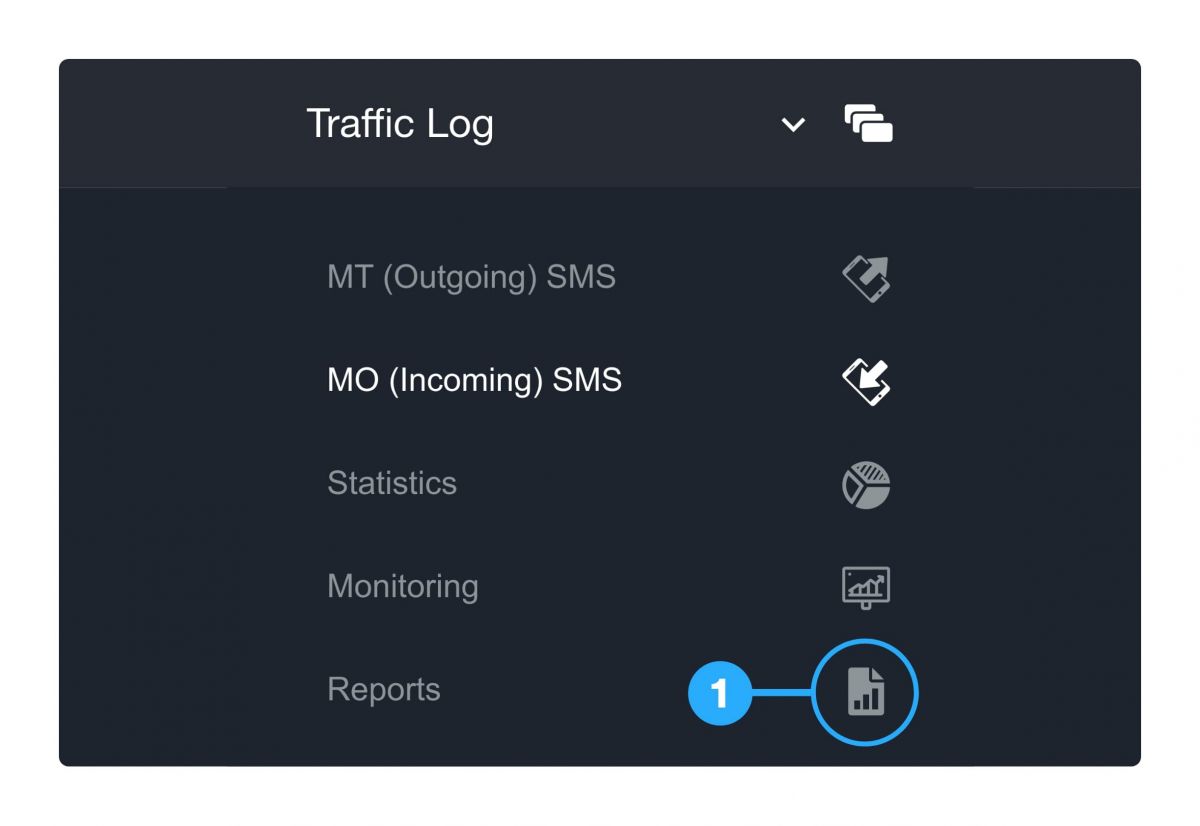
Trin 2: